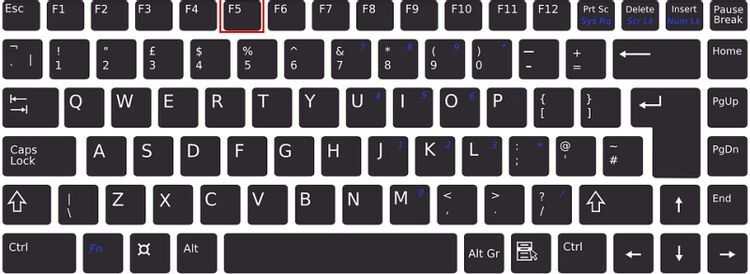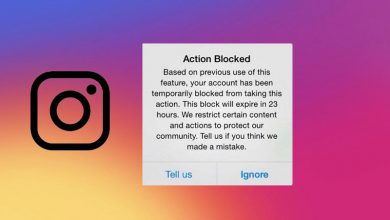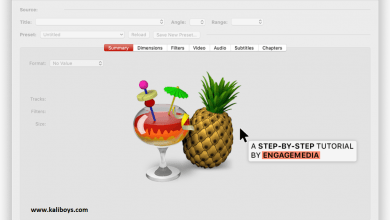عملکرد کلیدهای تابعی F1 تا F12 کیبورد در ویندوز

همانطور که میدانید صفحه کلید معمولی ویندوز به چندین بخش که شامل کلیدهای تابعی (کلیدهای F1-F12)، صفحه کلید اصلی یا کلیدهای تحریر، کلیدهای جهت و صفحه کلید عددی و غیره تقسیم می شود. هر کدام از این کلیدها عملکرد خود را دارند. در هر کیبورد کلیدهای تابعی در بالای کیبورد قرار دارند و به ندرت مورد استفاده قرار میگیرند، زیرا افراد زیادی از عملکرد آن ها اطلاع ندارند. در این مقاله شما را با عملکرد کلیدهای تابعی F1 تا F12 آشنا خواهیم کرد.
کلیدهای تابعی یا Function کیبورد چیست؟
کلیدهای تابعی کلیدهای F1 تا F12 (یا در برخی از صفحه کلیدها، F19) هستند که در بالای صفحه کلید شما قرار دارند. میتوانید از آنها برای موارد مختلفی از کمک گرفتن گرفته تا کنترل صدای رسانهتان و موارد دیگر استفاده کنید.
کلیدهای تابعی می توانند به تنهایی کار کنند و عملکردهای تک کلیدی خاصی را انجام دهند، به عنوان مثال F5 برای تازه کردن یا رفرش صفحه است. همچنین می توان از این کلید ها به همراه کلیدهایی مانند Ctrl، Shift و Alt برای اجرای دستورات خاص کمک گرفت.
کلیدهای تابعی قابل برنامه ریزی هستند، به این معنی که هر توسعه دهنده می تواند آن ها را به گونه ای پیکربندی کند که در داخل برنامه یا نرم افزار کار کنند.
بیشتر صفحهکلیدها همچنین آیکونی را در بالای برخی از کلیدهای تابعی نمایش میدهند که به شما امکان میدهد بدانید که با فشار دادن آن کلید چه کاری انجام میدهد.
کلید F1
کلید F1 همچنین به عنوان کلید “دریافت کمک” نامیده می شود، فشار دادن F1 در اکثر برنامه ها صفحه راهنما را باز می کند یا شما را به بخش یا صفحه راهنمای اختصاصی هدایت می کند.
با فشار دادن F1 در پاورپوینت به شما در مورد دستور یا کنترل انتخابی روی نوار کمک میکند، در حالی که با فشار دادن Ctrl + F1 نوار روبان باز یا جمع میشود.
برای دسترسی به صفحه راهنمای مایکروسافت ویندوز، کافی است کلید Win + F1 را فشار دهید و اگر آن را نصب کرده باشید، در Edge باز می شود.
همچنین می توانید در حالی که رایانه شما در حال بوت شدن F1 را فشار دهید تا وارد تنظیمات BIOS شوید است.
کلید F2
فشار دادن F2 به شما این امکان را می دهد که نام فایل یا پوشه انتخاب شده در ویندوز را تغییر دهید.
در پاورپوینت و همچنین سایر بسته های مایکروسافت آفیس، می توانید با فشار دادن Ctrl + F2 به منوی پیش نمایش چاپ دسترسی پیدا کنید. همچنین در پاورپوینت، فشار دادن Alt + F2 ، پنجره Save As باز میشود.
مشابه با فشردن F1، میتوانید با فشار دادن F2 در هنگام بوت شدن رایانه وارد تنظیمات بایوس شوید. همچنین می توانید با استفاده از F2 وارد تنظیمات CMOS شوید.
کلید F3
هنگامی که Win + F3 را در Microsoft Outlook فشار دهید، پنجره Advanced Find باز می شود.
با فشار دادن F3، ابزار Find در Google Docs باز می شود و یا نوار جستجو در مرورگرها و فایل اکسپلورر ویندوز باز می شود.
F3 آخرین فرمان وارد شده در خط فرمان MS-DOS یا Windows را نیز تکرار می کند.
کلید F4
با فشار دادن F4 نوار آدرس در یک پنجره باز باز می شود و یا صفحه یا برنامه فعلی بسته می شود. همچنین این کلید آخرین عمل را در اکثر برنامه ها تکرار می کند.
با فشار دادن Alt + F4 در محیط دسکتاپ، منوی خاموش شدن باز می شود.
Ctrl + F4 نیز برنامه باز فعلی را می بندد.
کلید F5
فشار دادن F5 صفحه، دسکتاپ، محتوای پوشه یا پنجره را تازه سازی یا رفرش می کند.
Ctrl + F5 را فشار دهید تا یک صفحه وب باز را بازخوانی کنید، حافظه پنهان را پاک کنید و محتوای صفحه را دوباره بارگیری کنید.
Shift + F5 در پاورپوینت یک نمایش اسلاید را از صفحه فعال فعلی شروع می کند.
در حالی که F5 در پاورپوینت یک نمایش اسلاید را از صفحه اول شروع می کند.
همچنین می توانید F5 را هنگامی که رایانه شما برای اولین بار MS-DOS را بارگیری می کند فشار دهید تا تنظیمات پیش فرض را وارد کنید.
کلید F6
با فشار دادن F6 نوار آدرس و برگه در صفحه فعال کروم و اکثر مرورگرهای دیگر برجسته می شود.
F6 به ترتیب دکمه های برگشت به عقب و زبانه بستن را در Opera انتخاب می کند. دوبار فشار دادن F6 در Edge از شما می خواهد که زبانه ها را تغییر دهید.
با دو بار فشار دادن F6، نکات کلیدی در پاورپوینت فعال می شود. با فشار دادن مجدد F6، ناحیه روبان مجدداً فعال می شود و سپس فشار دادن آن به شما کمک می کند در بخش های کلیدی صفحه حرکت کنید. این در تمام برنامه های مایکروسافت آفیس کار می کند.
با فشار دادن Ctrl + Shift + F6 به سند پاورپوینت باز دیگری هدایت خواهید شد. این همچنین در برنامه های مایکروسافت آفیس کار می کند.
کلید F7
کلید F7 ،Windows Media Player را بی صدا می کند.
با فشار دادن F7 ابزار غلطگیر املا در پاورپوینت باز میشود و ویرایشگر در سایر برنامههای مایکروسافت آفیس باز میشود.
Alt + Shift + F7 ابزار مترجم را در برنامه های مایکروسافت آفیس باز می کند.
Shift + F7 ابزار Thesaurus را در Microsoft Word باز می کند.
F7 مرورگر Caret را در کروم، اج و فایرفاکس روشن/خاموش میکند.
با فشار دادن F7 ابزار Spelling and Grammar در Google Docs فعال می شود.
با فشار دادن F7 در خط فرمان ویندوز می توانید تاریخچه ای از تمام دستورات وارد شده در یک پنجره خاص را مشاهده کنید.
کلید F8
F8 صدای ویندوز مدیا پلیر را کاهش می دهد.
در فضاهای کاری macOS، با فشار دادن F8 یک تصویر کوچک نمایش داده می شود.
با فشار دادن F8 ویندوز در هنگام راه اندازی به حالت Safe Mode بوت می شود.
Alt+ F8 کادر محاوره ای Macros را در برنامه های مایکروسافت آفیس باز می کند.
برخی از کامپیوترها از F8 برای دسترسی به سیستم بازیابی ویندوز علاوه بر سی دی نصب ویندوز استفاده می کنند.
کلید F9
F9 صدای ویندوز مدیا پلیر را افزایش می دهد.
Shift + F9 خطوط شبکه را در پاورپوینت فعال یا غیرفعال می کند.
با فشار دادن Alt + F9 خطوط راهنما در پاورپوینت فعال یا غیرفعال می شود.
Alt + Shift + F9 خط کش را در پاورپوینت فعال یا غیرفعال می کند.
کلید F10
با فشار دادن F10، نکتههای کلیدی در برنامههای مایکروسافت آفیس مانند Word و PowerPoint روشن/خاموش میشود.
Shift + F10 عملکرد راست کلیک را در برنامه های Microsoft Office و همچنین مرورگرها انجام می دهد.
Alt + F10 ابزار Selection را در برنامه های Microsoft Office مانند PowerPoint و Word فعال یا غیرفعال می کند.
Ctrl + Shift + F10 دو سند پاورپوینت باز را در کنار هم در نمای تقسیم شده راه اندازی می کند.
کلید F11
با فشار دادن F11 در کروم و سایر مرورگرها، به نمای تمام صفحه وارد/خارج می شوید.
Alt + F11 در برنامه های مایکروسافت آفیس مانند ورد و پاورپوینت Microsoft Visual Basic را برای برنامه ها راه اندازی می کند.
برنامه نویسان از Ctrl + F11 یا Alt + F11 برای کامپایل و اجرای کد استفاده می کنند.
کلید F12
با فشردن کلید F12 کادر محاوره ای “ذخیره به عنوان” در Word، PowerPoint و غیره باز می شود.
Ctrl + F12 کادر Open را در برنامه های Microsoft Office باز می کند.
Ctrl + Shift + F12 پیش نمایش چاپ را در برنامه های مایکروسافت آفیس، به عنوان مثال، Word و PowerPoint راه اندازی می کند.
F12 ابزارهای توسعه دهنده کروم، فایرباگ و سایر ابزارهای اشکال زدایی مرورگر را باز می کند.
با فشار دادن F12 همه دستگاههای قابل بوت شدن در رایانه هنگام راهاندازی نمایش داده میشوند تا شما یکی را انتخاب کنید.
عملکرد بهتر با کلیدهای تابعی کیبورد در ویندوز
اکنون که اطلاعات بیشتری در مورد کلیدهای تابعی ویندوز و برخی از عملکردهای آنها دارید، وقت آن است که این دانش را تمرین کنید و کارهای بیشتری را از طریق کلیدهای F ویندوز انجام دهید. مانند سایر میانبرهای صفحه کلید، این کلیدهای عملکردی می توانند به بهبود سطح بهره وری شما کمک کنند. علاوه بر این، اگر اتفاقی برای ماوس رایانه شما بیفتد، همیشه میتوانید از کلیدهای F به عنوان یک جایگزین موقت استفاده کنید.